קריאה בטאבלט יכולה להיות חוויה פנטסטית, אך הגדרות ברירת המחדל אינן תמיד אידיאליות עבור הפעלות קריאה ממושכות. מאמר זה בוחן כיצד לבצע אופטימיזציה של הטאבלט שלך לחוויית קריאה נוחה ומהנה יותר. על ידי התאמת כמה הגדרות מפתח, תוכל להפחית את עומס העיניים, לשפר את המיקוד ולהפיק את המרב מהספרים והמאמרים הדיגיטליים שלך.
התאמת בהירות וצבע התצוגה
אחד ההיבטים החשובים ביותר של קריאה נוחה הוא התאמת בהירות התצוגה. בהיר מדי, וזה יכול לגרום למאמץ בעיניים. עמום מדי, ותמצא את עצמך פוזל.
רוב הטאבלטים מציעים הגדרות בהירות אוטומטיות, אך התאמות ידניות מספקות לרוב חוויה טובה יותר המותאמת לסביבה שלך. נסה עם רמות בהירות שונות עד שתמצא אחד שמרגיש נוח לעיניים שלך.
שקול להוריד את הבהירות באופן משמעותי בעת קריאה בחדר חשוך. זה יעזור להפחית את עייפות העיניים ולשפר את איכות השינה שלך.
שימוש במסנני אור כחול
אור כחול הנפלט ממסכים עלול להפריע לדפוסי השינה. טאבלטים רבים כוללים מסנני אור כחול מובנים או מצבי לילה המפחיתים את כמות האור הכחול הנפלט.
מסננים אלה בדרך כלל מעבירים את טמפרטורת הצבע של התצוגה לכיוון גוונים חמים יותר, כגון כתום או צהוב. זה יכול להפוך את הקריאה לנוחה יותר, במיוחד בערב.
תזמן את מסנן האור הכחול להידלק אוטומטית עם השקיעה. זה עוזר לך לשמור על לוח זמנים קבוע של שינה.
אופטימיזציה של גודל גופן וסגנון
קריאה נוחה כרוכה בבחירת גודל הגופן והסגנון הנכונים. רוב אפליקציות הקריאה והקוראים האלקטרוניים מאפשרים לך להתאים אישית את ההגדרות האלה לפי טעמך.
נסה עם גדלי גופן שונים כדי למצוא אחד שקל לקרוא מבלי לאמץ את העיניים. גופן קצת יותר גדול יכול לשפר משמעותית את הקריאה.
שקול להשתמש בגופן שעוצב במיוחד לקריאה, כגון ג'ורג'יה או בוקרלי. גופנים אלה בדרך כלל קריאים יותר מגופני מערכת רגילים.
התאמת מרווח בין שורות ושוליים
גם מרווח בין שורות ושוליים יכולים להשפיע על הקריאה. הגדלת מרווח השורות יכולה להקל על המעקב אחר הטקסט, במיוחד עבור אלה עם לקות ראייה.
שוליים רחבים יותר יכולים להפחית את עייפות העיניים על ידי מתן שטח לבן רב יותר סביב הטקסט. זה מונע מהטקסט להרגיש צפוף מדי.
נסה עם הגדרות שונות של מרווח שורות ושוליים כדי למצוא את מה שמתאים לך ביותר. התאמות קטנות יכולות לעשות הבדל גדול.
שימוש במצבי קריאה וערכות נושא
טאבלטים ואפליקציות קריאה רבות מציעים מצבי קריאה או ערכות נושא ייעודיות. מצבים אלה מייעלים לרוב את הגדרות התצוגה לחוויית קריאה נוחה יותר.
מצבי קריאה מסוימים עשויים להתאים באופן אוטומטי את הבהירות וטמפרטורת הצבע בהתבסס על אור הסביבה. אחרים עשויים להציע נושא ספי או כהה.
ערכות נושא כהות יכולות להיות שימושיות במיוחד לקריאה בתנאי תאורה חלשה. הם מפחיתים את עומס העיניים ושומרים על חיי הסוללה.
בחינת אפשרויות נגישות
טאבלטים כוללים לרוב אפשרויות נגישות שיכולות לשפר עוד יותר את חווית הקריאה. אפשרויות אלה עשויות לכלול תכונות כמו טקסט לדיבור, הגדלת מסך והיפוך צבע.
טקסט לדיבור יכול להיות מועיל לאנשים עם ליקויי ראייה או לקויות למידה. זה מאפשר לך להאזין לטקסט הנקרא בקול רם.
הגדלה של מסך יכולה להקל על הצגת טקסט קטן או תמונות. היפוך צבע יכול להיות שימושי עבור אלה עם רגישות לאור.
ניהול הודעות והסחות דעת
מזעור הסחות הדעת חיוני לקריאה ממוקדת. כבה את ההתראות או הפעל את מצב 'נא לא להפריע' כדי למנוע הפרעות.
סגור אפליקציות מיותרות שעשויות לפעול ברקע. זה יכול לעזור לשפר את חיי הסוללה ולמנוע הסחות דעת.
שקול להשתמש באפליקציית קריאה המציעה מצב נטול הסחות דעת. מצבים אלה מסתירים בדרך כלל את שורת המצב ולחצני הניווט.
אופטימיזציה של חיי הסוללה לקריאה ממושכת
הפעלות קריאה ממושכות יכולות לרוקן את הסוללה של הטאבלט במהירות. בצע אופטימיזציה של הגדרות הסוללה שלך כדי למקסם את זמן הקריאה.
הורד את בהירות המסך, השבת את ה-Wi-Fi או ה-Bluetooth כאשר אין צורך, וסגור אפליקציות מיותרות. שלבים אלה יכולים להאריך משמעותית את חיי הסוללה.
שקול להשתמש במצב חיסכון בחשמל המגביל את פעילות הרקע ומפחית את מהירות המעבד. זה יכול לחסוך עוד יותר בכוח הסוללה.
בחירת אפליקציית הקריאה הנכונה
אפליקציית הקריאה שתבחר יכולה גם להשפיע על חווית הקריאה שלך. אפליקציות מסוימות מציעות יותר אפשרויות התאמה אישית ותכונות מאחרות.
שקול להשתמש באפליקציית קורא אלקטרוני ייעודית, כגון Kindle או Google Play ספרים. אפליקציות אלו תוכננו במיוחד לקריאה ומציעות מגוון רחב של תכונות.
חקור את ההגדרות והאפשרויות הזמינות באפליקציית הקריאה שלך כדי לייעל את חווית הקריאה שלך. אפליקציות רבות מאפשרות לך להתאים אישית את גודל הגופן, הסגנון, מרווח השורות, השוליים ועוד.
שאלות נפוצות
מהי רמת הבהירות הטובה ביותר לקריאה בטאבלט?
רמת הבהירות הטובה ביותר תלויה בסביבה שלך. בחדר מואר, ייתכן שתזדקק לרמת בהירות גבוהה יותר מאשר בחדר חשוך. התנסו בהגדרות שונות עד שתמצאו אחת שנוחה לעיניים שלכם. נקודת התחלה טובה היא בסביבות 50% בהירות ולהתאים משם.
כיצד אוכל להפעיל מסנן אור כחול בטאבלט שלי?
התהליך משתנה בהתאם למערכת ההפעלה של הטאבלט. באנדרואיד, בדרך כלל תוכלו למצוא את מסנן האור הכחול בהגדרות התצוגה. ב-iOS, זה נקרא Night Shift וניתן למצוא אותו בהגדרות התצוגה והבהירות. אתה יכול גם לתזמן אותו כך שיידלק אוטומטית עם השקיעה.
איזה גופן הכי טוב לקריאה בטאבלט?
גופנים כמו ג'ורג'יה, בוקרלי ופאלאטינו מומלצים לעתים קרובות לקריאה. גופנים אלה נועדו לקריאה ויש להם צורות אותיות ברורות ומובחנות. נסה עם גופנים שונים כדי למצוא אחד שאתה מוצא נוח לקריאה לתקופות ממושכות.
כיצד אוכל להפחית את הסחות הדעת בזמן קריאה בטאבלט שלי?
כבה התראות, הפעל מצב 'נא לא להפריע' וסגור אפליקציות מיותרות. השתמש באפליקציית קריאה המציעה מצב נטול הסחות דעת. מצא סביבה שקטה שבה תוכל להתמקד בקריאה ללא הפרעות. תן לאנשים לדעת שאתה לא זמין לזמן מסוים.
כיצד אוכל לשפר את חיי הסוללה בזמן קריאה בטאבלט שלי?
הורד את בהירות המסך, השבת את ה-Wi-Fi וה-Bluetooth כשאין צורך, וסגור אפליקציות מיותרות. השתמש במצב חיסכון בחשמל המגביל את פעילות הרקע. שקול לקרוא במצב טיסה כדי לחסוך עוד יותר בכוח הסוללה. ודא שהתוכנה של הטאבלט שלך מעודכנת.